Wi-Fi, куда бы вы ни пошли: вот как настроить горячую точку на Android и iOS
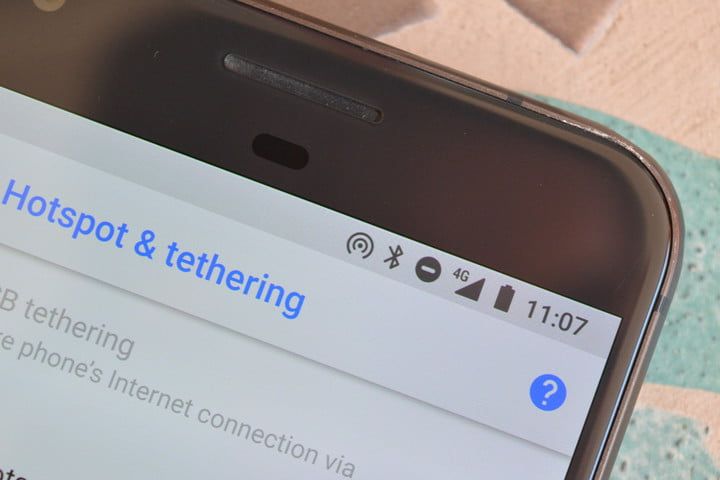 Wi-Fi становится все более популярным, но все еще не везде. Поскольку Wi-Fi все еще развивается, и поскольку он еще не везде, будут времена, когда вы извлекаете свой ноутбук и ищете сеть Wi-Fi, только чтобы обнаружить, что в поле зрения нет открытого соединения. Что ты делаешь в эти моменты? Ну, вы могли бы использовать свой телефон вместо ноутбука — или вы могли бы использовать свой телефон, чтобы создать горячую точку Wi-Fi, к которой вы можете подключиться со своим ноутбуком.
Wi-Fi становится все более популярным, но все еще не везде. Поскольку Wi-Fi все еще развивается, и поскольку он еще не везде, будут времена, когда вы извлекаете свой ноутбук и ищете сеть Wi-Fi, только чтобы обнаружить, что в поле зрения нет открытого соединения. Что ты делаешь в эти моменты? Ну, вы могли бы использовать свой телефон вместо ноутбука — или вы могли бы использовать свой телефон, чтобы создать горячую точку Wi-Fi, к которой вы можете подключиться со своим ноутбуком.
Теперь, прежде чем мы углубимся в то, как именно установить горячую точку, предупреждаю: использование телефона в качестве горячей точки Wi-Fi, если она поддерживается вашим оператором, может привести к поглощению большого количества данных. Если у вас нет безлимитного тарифного плана, рекомендуется следить за тем, сколько вы используете, особенно если вы делаете такие вещи, как потоковое видео, торренты или игры. Это если ваш план поддерживает горячие точки Wi-Fi. Вы также захотите узнать у своего оператора, если это так.
Предполагая, что вы готовы к использованию данных, и ваш план поддерживает создание горячей точки Wi-Fi, вот как это сделать. Мы начнем с Android, но пользователи iOS могут просто перейти к разделу iOS.
Как создать горячую точку Wi-Fi на Android
Создать горячую точку Wi-Fi на Android очень просто, как и отключить ее после того, как вы покончили с ней. Если у вас есть доступная электрическая розетка, рекомендуется подключить телефон к сети до того, как вы создадите «горячую точку» — ее использование в качестве горячей точки Wi-Fi может потреблять много энергии от аккумулятора. Если у вас есть устройство Android, просто следуйте этим инструкциям, чтобы создать горячую точку Wi-Fi.
- Откройте приложение «Настройки».
- Нажмите Сеть Интернет вариант.
- Нажмите горячую точку вариант привязывания.
- Включите переключатель рядом с горячей точкой Wi-Fi.
- Нажмите «Настроить точку доступа Wi-Fi», чтобы управлять настройками имени и пароля для этой точки.
После этого вы сможете найти сеть Wi-Fi на других ваших устройствах. Когда вы закончите, просто следуйте инструкциям снова и переключите переключатель на шаге 4 обратно в положение выключения.
Как создать горячую точку Wi-Fi на iOS
Apple также делает создание точки доступа Wi-Fi на вашем iPhone довольно простым. Как мы упоминали в разделе Android, рекомендуется подключить телефон к электрической розетке, чтобы он не разрядился. Если вы используете iPhone под управлением iOS 11, вот как создать горячую точку Wi-Fi.
- Откройте приложение «Настройки».
- Нажмите Личная горячая точка.
- Переключите ползунок рядом с Персональной горячей точкой во включенное положение.
- С этого же экрана вы можете редактировать свой пароль Wi-Fi.
После этого вы сможете получить доступ к своей горячей точке Wi-Fi. Когда вы закончите, просто следуйте инструкциям еще раз и переключите ползунок на шаге 3 обратно в положение выключения, чтобы отключить сеть Wi-Fi.






